Uurige, kuidas teised puuduva DLL-i alla laadisid
- The d3dx11_43.dll DirectX-i linkidega fail on mitmete mängude (nt GTA 5 ja Need For Speed) käivitamiseks kriitilise tähtsusega.
- Puuduv DLL-fail on tingitud rakenduse ebaõigest installimisest või sellest, et fail on parandamatult rikutud ja loetamatu.
- Asjade parandamiseks on parim võimalus kasutada spetsiaalset DLL-i parandustööriista või muu hulgas installida graafikadraiveri uuesti.
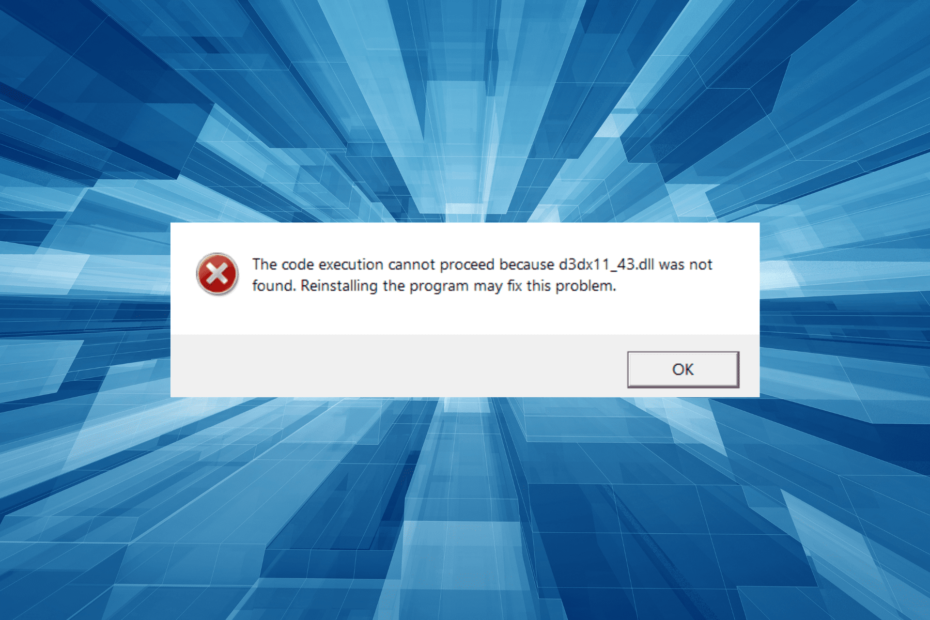
XINSTALLIMINE Klõpsates ALLALAADIMISE FAILIL
See tarkvara parandab tavalised arvutivead, kaitseb teid failide kadumise, pahavara ja riistvaratõrgete eest ning optimeerib teie arvuti maksimaalse jõudluse saavutamiseks. Parandage arvutiprobleemid ja eemaldage viirused kohe kolme lihtsa sammuga:
- Laadige alla Restoro PC Repair Tool mis on kaasas patenteeritud tehnoloogiatega (patent olemas siin).
- Klõpsake Alusta skannimist et leida Windowsi probleeme, mis võivad arvutiprobleeme põhjustada.
- Klõpsake Parandage kõik arvuti turvalisust ja jõudlust mõjutavate probleemide lahendamiseks.
- Restoro on alla laadinud 0 lugejad sel kuul.
Enamik Windowsi kasutajaid, kes ei mõista keerukust, kogevad sageli viga ja satuvad keerulisesse kohta. Kuid enamik neist on kergesti parandatavad, eriti kui a DLL-faili ei leitud. Ja d3dx11_43.dll on üks selline fail, mis tavaliselt veab.
DirectX-i teegi osa, DLL-i kasutavad eriti graafiliselt intensiivsed rakendused, näiteks mängud. Kasutajad leiavad üldiselt d3dx11_43.dll puudu Need for Speed: The Run ja gta 5. Õpime tundma probleemi ja lahendusi, mis teistele sobisid!
Miks faili d3dx11_43.dll ei leitud?
Siin on mõned põhjused DLL-fail puudub:
- Programmi vale installimine: Kõige tavalisem põhjus, miks DLL-i ei leita, on see, et seda vajavat programmi ei installitud õigesti ja fail ei asu selle kataloogis.
- Probleemid graafika draiveriga: Sageli on korrumpeerunud või aegunud draiver vastutab vea eest ja kiire uuesti installimine ajab asja ära.
- DLL-failid pole loetavad: mõnel juhul käivitas faili rikutud olek d3dx11_43.dll ei ole mõeldud Windowsis töötamiseks või sisaldab viga sõnum.
Mida teha, kui fail d3dx11_43.dll puudub?
Puuduvate DLL-failide puhul pole paremat viisi asjade parandamiseks kui spetsiaalse parandustööriista kasutamine. See töötab sujuvalt isegi siis, kui DLL-failid pärinevad kolmanda osapoole rakendustest ja vea põhjuseks on kokkusobimatus.
Kui vaataksite saadaolevaid valikuid, on Fortect korduvalt osutunud usaldusväärseks ja tagab positiivsed tulemused. Selle pidevalt laienev andmebaas sisaldab peaaegu kõiki kunagi välja töötatud ja allalaaditavaid DLL-faile d3dx11_43.dll arvutis kiiresti.
2. Installige graafikadraiver uuesti
- Vajutage Windows + X avada Võimas kasutaja menüü ja valige Seadmehaldus.
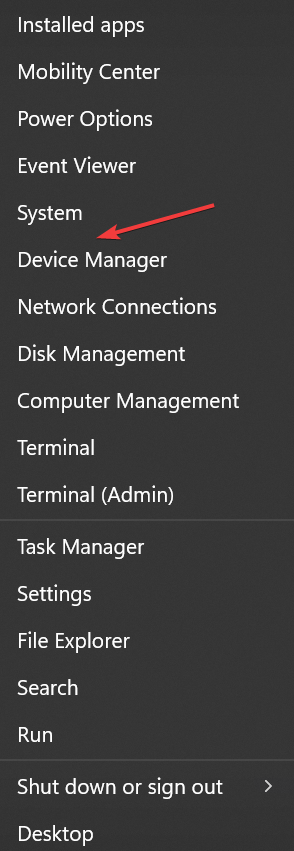
- Laiendage Ekraani adapterid paremklõpsake graafikaadapteril ja valige Desinstallige seade.
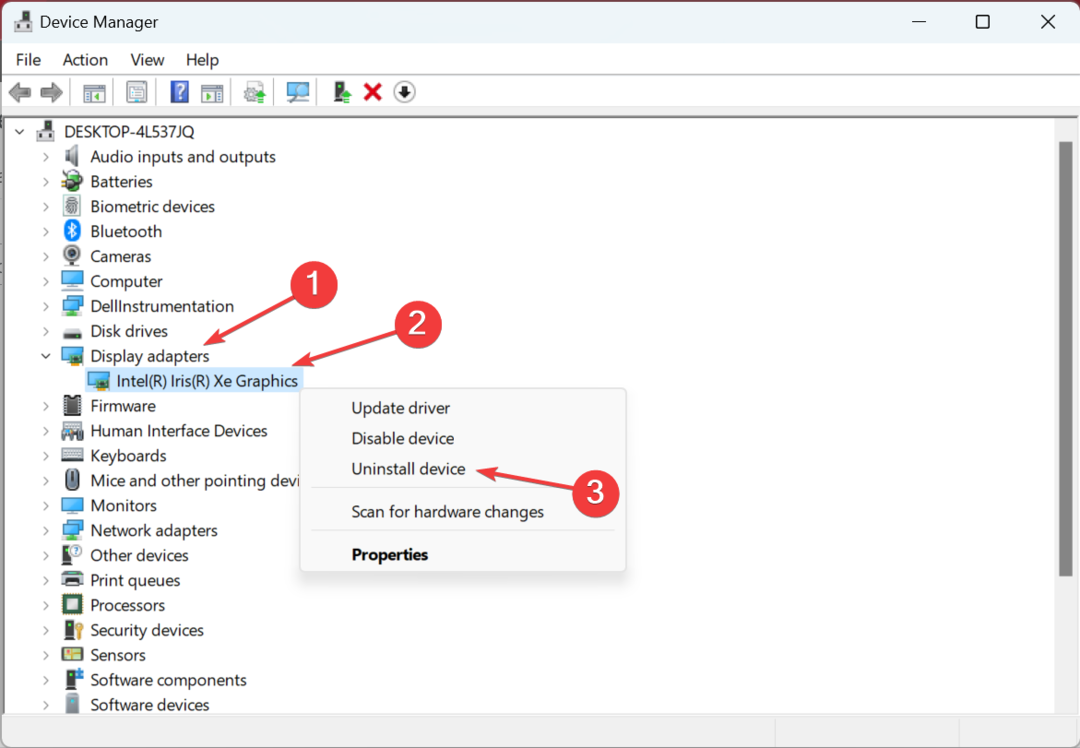
- Märkige ruut Proovige selle seadme draiver eemaldadaja seejärel klõpsake Desinstallige.
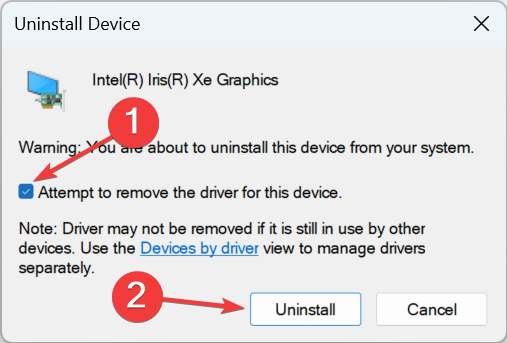
- Kui see on tehtud, taaskäivitage arvuti ja Windows installib automaatselt draiveri värske koopia.
Eksperdi nõuanne:
SPONSEERITUD
Mõnda arvutiprobleemi on raske lahendada, eriti kui tegemist on rikutud hoidlate või puuduvate Windowsi failidega. Kui teil on probleeme vea parandamisega, võib teie süsteem olla osaliselt katki.
Soovitame installida Restoro – tööriista, mis skannib teie masina ja tuvastab vea.
Kliki siia allalaadimiseks ja parandamise alustamiseks.
Mõned kasutajad teatasid, et millal d3dx11_43.dll Windows 10-s puudus, probleem oli seotud graafikadraiveriga ja selle uuesti installimine toimis. Lisaks võiks proovida graafika draiveri värskendamine.
3. Laadige alla DirectX End-User Runtime Web Installer
- Vajutage Windows + E avama File Explorer, kleepige aadressiribale järgmine tee ja klõpsake nuppu Sisenema:
C:\Windows\System32
- Otsige üles d3dx11_43.dll fail, valige see ja vajutage Kustuta.
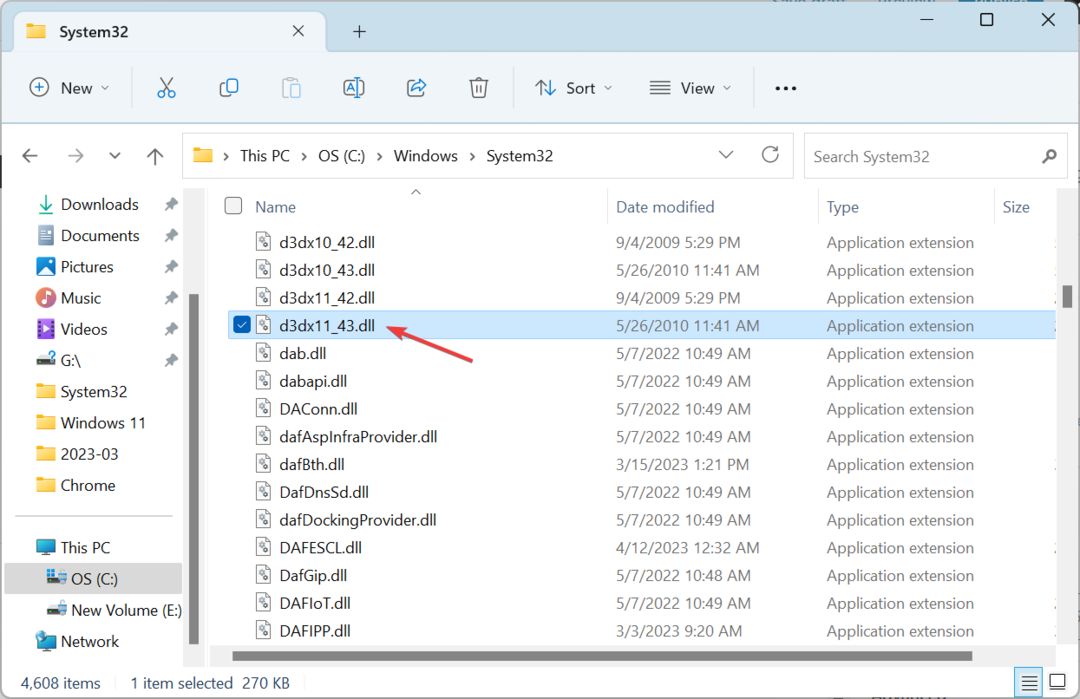
- Samamoodi kustutage fail järgmiselt teelt:
C:\Windows\SysWOW64 - Kui olete valmis, minge aadressile Microsofti ametlik veebisait, korjama Inglise alates Vali keel menüü ja klõpsake nuppu Lae alla.
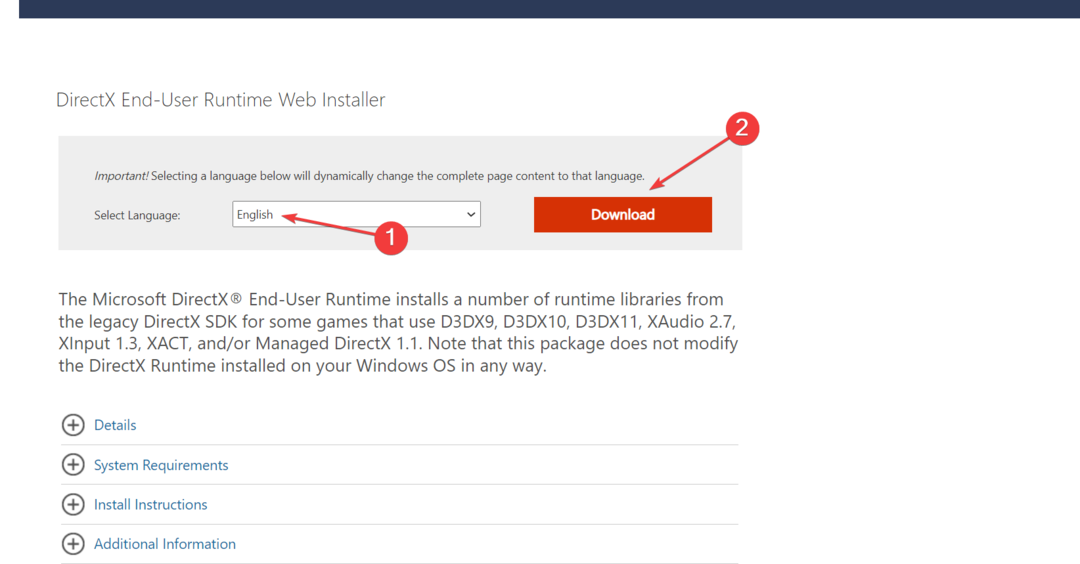
- Pärast seadistamist käivitage see ja järgige installimise lõpuleviimiseks ekraanil kuvatavaid juhiseid.
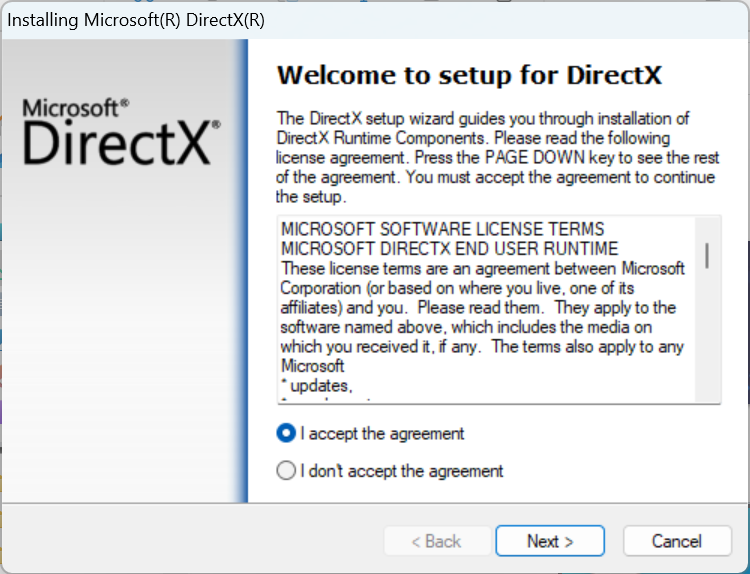
Kustutades d3dx11_43.dll faili ja seejärel käivitage DirectX-i lõppkasutaja käitusaegne veebiinstaller aitab, kui DLL on rikutud ja rakendus ei saa seda lugeda. Ehkki see näib olevat olemas ja asjad tunduvad korras, peate selle siiski välja vahetama, et asjad toimiksid.
- Xerces-c_3_2.dll puudub viga: kuidas seda parandada
- Docagent.dll: kuidas alla laadida ja kõiki vigu parandada
- Glib-2-vs11.dll ei leitud: kuidas seda parandada või uuesti alla laadida
- Fde.dll laadimine ebaõnnestus: parimad viisid selle parandamiseks
4. Installige mäng uuesti
- Vajutage Windows + R avama Jookse, tüüp appwiz.cpl tekstiväljal ja vajuta Sisenema.
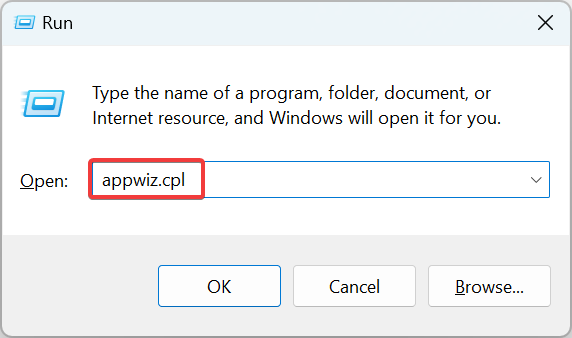
- Valige rakendus, mis annab puuduva DLL-faili vea, ja klõpsake nuppu Desinstallige.
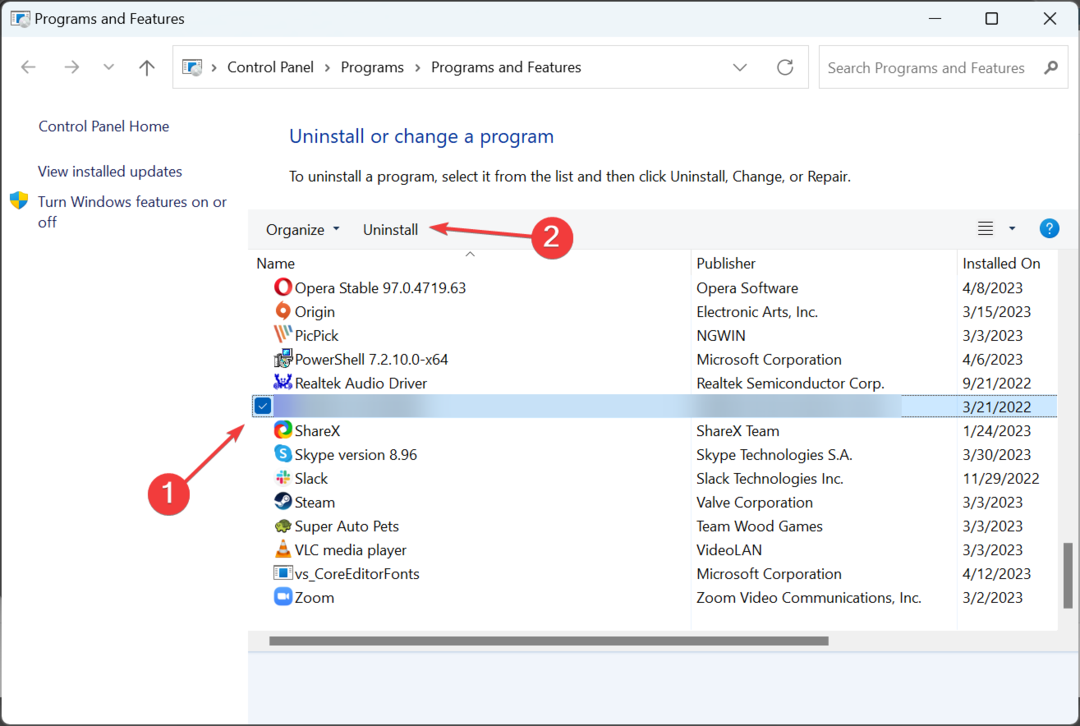
- Järgige juhiseid ja valige desinstalliprotsessi lõpuleviimiseks sobivad valikud.
- Nüüd minge selle ametlikule veebisaidile või usaldusväärsele allikale ja laadige alla programmi seadistus, et see uuesti installida.
5. Tehke süsteemitaaste
- Vajutage Windows + R avama Jookse, tüüp rstrui.exeja klõpsake Okei.
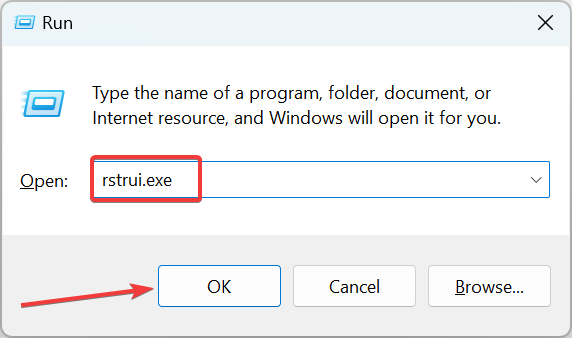
- Valige Valige mõni muu taastepunkt valik, kui see on saadaval, ja klõpsake Edasi.
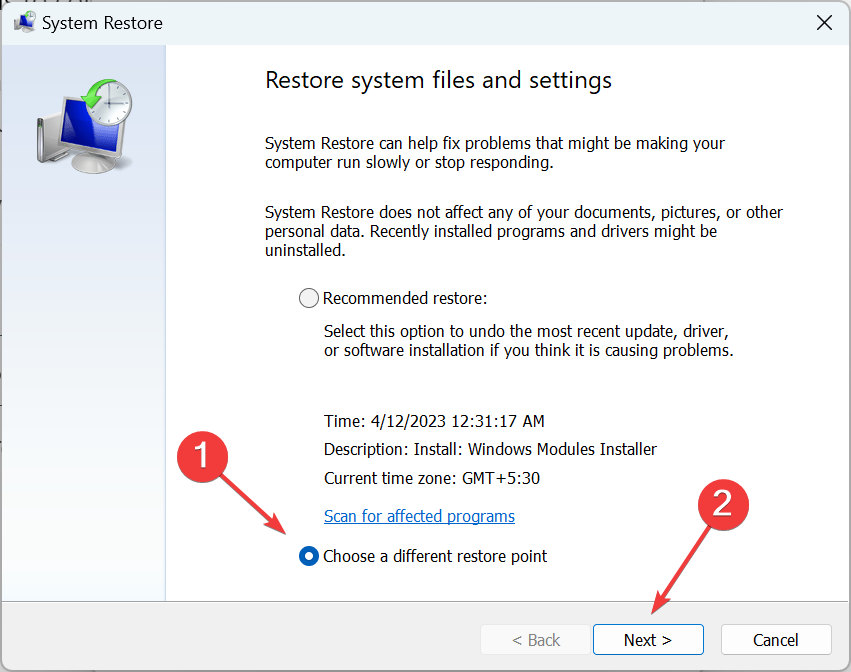
- Nüüd valige loendist teine taastepunkt, mis loodi enne vea esmakordset ilmumist, ja klõpsake nuppu Edasi.
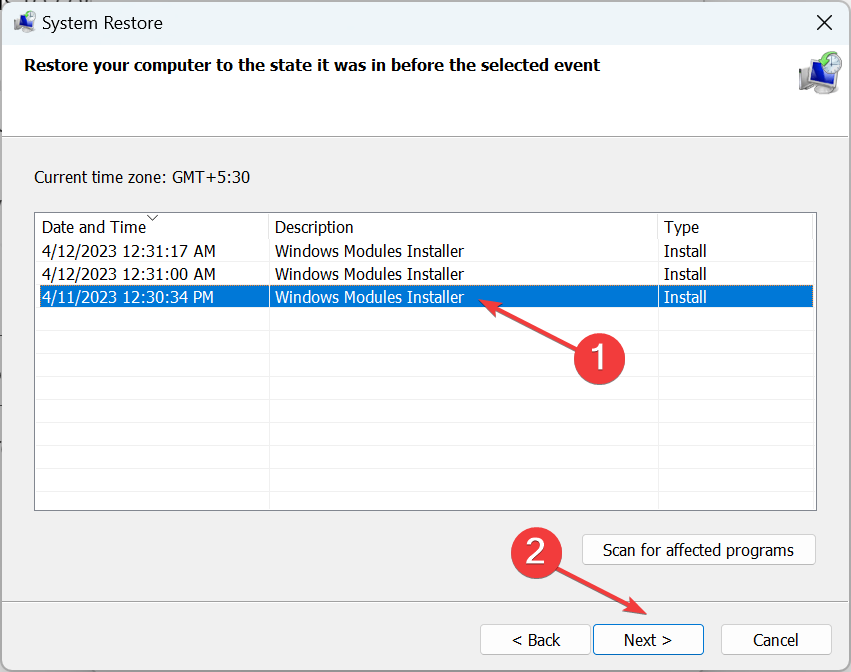
- Kontrollige üksikasju ja klõpsake Lõpetama taastamise alustamiseks.
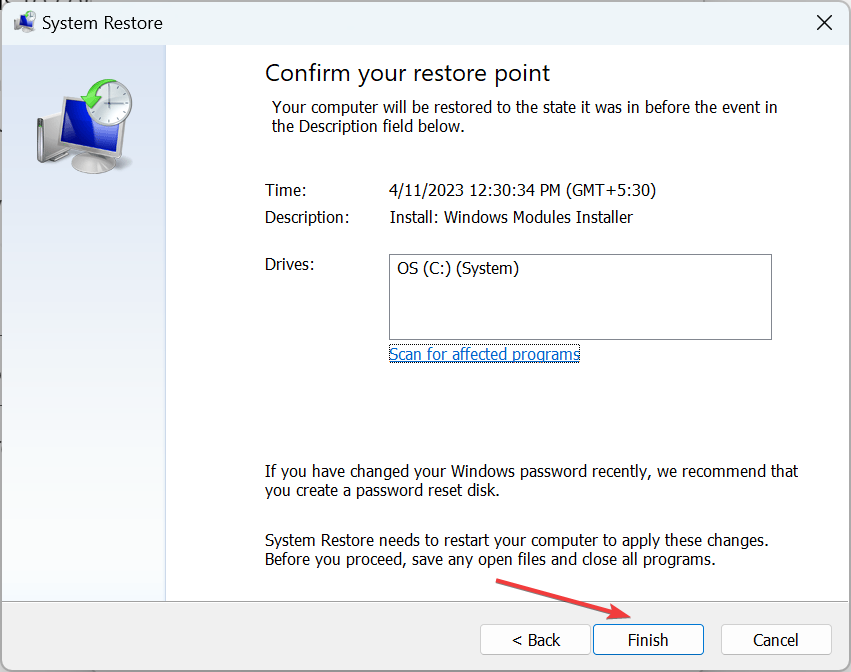
Juhul, kui hiljutised süsteemimuudatused on süüdi, millal d3dx11_43.dll pole Windows 10-s leitud, otsin süsteemi taastamist õigete andmetega taastepunkt peaks aitama. Protsess on lihtne ja ei tohiks võtta palju aega.
Enne lahkumist kontrollige parimad DLL-i remonditööriistad ja hankige see juba täna, et vältida selliste vigade kordumist!
Kõigi muude päringute või meiega lahenduste jagamiseks kirjutage allpool kommentaar.
Kas teil on endiselt probleeme? Parandage need selle tööriistaga:
SPONSEERITUD
Kui ülaltoodud nõuanded ei ole teie probleemi lahendanud, võib teie arvutis esineda sügavamaid Windowsi probleeme. Me soovitame laadige alla see arvutiparandustööriist (hinnatud saidil TrustPilot.com suurepäraseks), et neid hõlpsalt lahendada. Pärast installimist klõpsake lihtsalt nuppu Alusta skannimist nuppu ja seejärel vajutada Parandage kõik.


